4种方式将短信从iPhone传输到Android
将iPhone切换到Android?您购买了新的Android手机,现在计划将您的平台从ios切换到Android?或者只是想将短信从iPhone转移到Android?以下是将SMS从iPhone传输到Android的4种方法。
第1部分:Windows / Mac的一键式电话转移
dr.fone - Switch是用于在Android,iPhone,诺基亚手机甚至BlackBerry之间传输通话记录,联系人,短信,日历,照片,音乐,视频和应用程序的工具。

dr.fone - Switch
只需点击一下,即可将短信从iPhone转移到Android!
- 轻松将iPhone,照片,视频,日历,联系人,消息和音乐从iPhone传输到Android。
- 可以从HTC,三星,诺基亚,摩托罗拉等转移到iPhone XS(Max)/ iPhone XR / X / 8 / 7S / 7 / 6S / 6(Plus)/ 5s / 5c / 5 / 4S / 4 / 3GS。
- 与Apple,三星,HTC,LG,索尼,谷歌,华为,摩托罗拉,中兴,诺基亚以及更多智能手机和平板电脑完美配合。
- 与AT&T,Verizon,Sprint和T-Mobile等主要供应商完全兼容。
-
完全兼容最新的iOS版本
 和Android 8.0
和Android 8.0
- 与Windows 10和Mac 10.14完全兼容。
使用dr.fone从Switch转发SMS到Android的步骤 - Switch
步骤1.启动dr.fone将SMS从iPhone传输到Android
首先,在PC上运行数据传输工具dr.fone。通过单击“切换”选项,您可以转到iPhone到Android传输窗口。
注意:没有电脑吗?该dr.fone的移动版本-交换机允许您传输iPhone的消息与iPhone到Android的适配器到Android。此外,您可以使用此应用程序从iCloud无线地获取消息。

步骤2.将iPhone和Android设备连接到PC
接下来,尝试将iPhone和Android手机连接到PC。然后,程序将检测并扫描手机中的内容。一两分钟后,所有内容都将显示在界面中。

步骤3.将短信从iPhone转移到Android
在这里,您可以有选择地选择短信,然后单击“开始转移”以启动将短信从iPhone传输到Android的过程。

第2部分:使用iTunes从iPhone中提取短信
第一步是确保您的iPhone正在备份到您的计算机上。如果您的iPhone XS(Max)/ iPhone XR已备份到iCloud,请将选项更改为“此计算机”,然后单击“立即备份”选项。备份一旦存储在您的PC上; 你需要找到名为3d0d7e5fb2ce288813306e4d4636395e047a3d28的文件。根据您使用的Operting系统的版本,该文件应位于以下路径中。
Windows XP或更低版本上的iTunes备份文件
该文件应位于硬盘驱动器上。然后单击“文档和设置”,然后转到PC的用户名。然后,您需要单击“应用程序数据”,然后单击“Apple计算机”。您必须遵循MobileSync,然后备份。
Windows 7或8上的iTunes备份文件
同样,该文件应出现在操作系统硬盘驱动器上,您需要访问用户并选择您的用户名并转到AppData文件。然后,您需要转到漫游部分并单击Apple计算机。您需要单击MobileSync并单击“备份”。
Mac OS X上的iTunes备份文件
对于Mac OS X,该文件应出现在用户文件中。在这里,您需要转到“库”部分,然后单击“应用程序支持”,然后转到“MobileSync”并单击“备份”。
第3部分:通过使用任何应用程序或工具
为此,您需要将iPhone插入PC。一旦插入iPhone,您的PC就会自动启动iTunes应用程序。
- •单击iTunes部分右上角的iPhone设备。
- •单击“备份位置”设置下的“此计算机”选项。
- •然后单击“备份”部分以将设备完整备份到计算机。
- •现在在计算机上找到备份文件。
- •对于Windows操作系统,该文件通常存储在/ Users /(用户名)/ AppData /漫游/ Apple计算机/移动同步/备份下。
如果您运行的是Mac,该文件将存储在/(用户)/ Library / Application Support / Mobile Sync / Backup下。如果在用户文件夹中没有看到Library文件夹,则需要单击Option,然后单击Go菜单。
您只需要使用最新的时间戳打开文件夹即可。
找到短信文件。必须记住,苹果公司不允许这么简单的完整过程,因此你需要以一些奉献精神来完成它。
现在,将文件复制到计算机桌面屏幕,如果您的设备有SD插槽,则将此文件移动到Android手机的内存或SD卡。将文件保存在桌面上有助于在以后尝试查找时节省时间。
将Android设备插入计算机,然后使用Finder(OSX)或Windows资源管理器打开它。
将短信文件放在Android手机上。您可以将之前放在桌面上的文件移动到设备内部存储器上主文件夹形式的任何位置,或者移动到SD卡上的主文件夹中的任何位置(如果您的手机已经拿到它)!
将您的Android手机从PC上拔下。
现在,您需要从任何应用程序获取帮助,以便将文件转换为Android支持格式。
可以用于相同目的的应用程序如下:
iSMS2droid
从Google Play平台下载iSMS2droid。众所周知,Android无法原生读取您的iPhone生成的文件,因此您需要使用Google Play应用将文件转换为Android友好格式。通过使用Android手机,您可以访问应用商店并下载,从那里安装iSMS2droid应用。
启动iSMS2droid并单击“选择iPhone SMS数据库”。
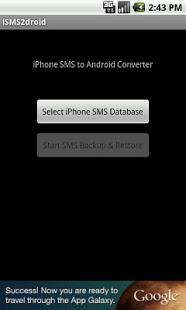
只需在相关设备上找到短信文件,然后单击它即可。
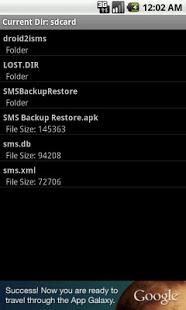
单击以下窗口中的“所有文本消息”,该窗口将打开。此窗口将完整文本转换为Android友好格式,通常为.apk文件。您也可以只选择您想要带到手机上的文本,但请记住,这样做是一个非常漫长的过程,同时也是一项艰苦的工作。
您只需点按“启动短信备份和恢复”,即可进入短信备份和恢复应用的Google Play列表,您可以从此处下载。
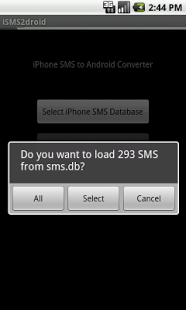
安装并启动SMS备份和还原应用程序选项
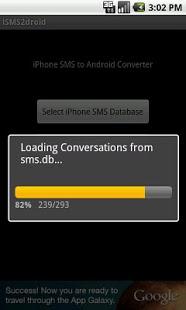
点按恢复按钮
现在,找到您的iSMS2droid文件,然后点击确定按钮。
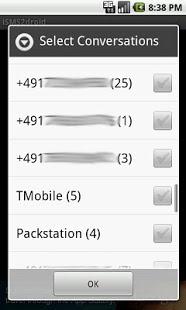
选择“恢复所有消息”,然后单击“确定”按钮。
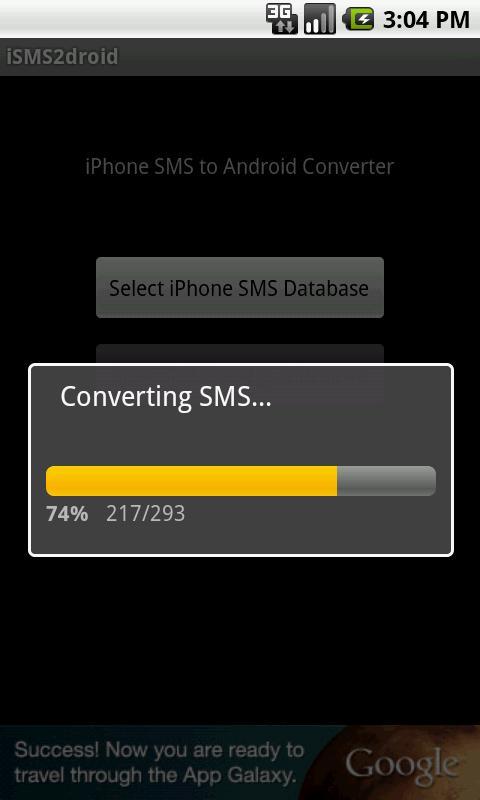
恢复过程一旦完成,您的Android设备上就会显示整个iPhone消息。
第4部分:3个应用程序,如iSMS2droid
短信导出
SMS Export Plus应用程序是最好的SMS备份服务。打印或保存到PC或Mac,保存到PDF或Excel,备份联系消息的选项。现在可以直接从iPhone打印短信或消息
SMSBackupandRestore
短信备份和恢复是一个简单的Android应用程序,可以备份和恢复手机的短信。
功能是:
- •XML格式的备份SMS消息的设施。
- •在设备上本地创建的备份,可选择使用Add-On应用程序自动上传到Email,Google Drive或DropBox。
- •选择自动备份的预定时间。
电话/ iPad / iPod管理
一站式应用程序,可以帮助您管理iPhone,iPad和iPod上的所有内容,并且能够执行iTunes无法做到的事情!
主要特点是:
- •能够从PC和iTunes以及从iDevice传输文件到PC和iTunes。
- •音乐和视频会话功能可用,甚至可以在传输过程中将视频和音乐转换为iOS设备的兼容格式。
- •在PC和iDevice之间复制照片,以及轻松共享和打印照片的选项。
- •系统管理来自iPhone的联系人:组织联系人,备份,Reeditin选项以及删除重复项等
- •直接在iDevice之间传输各种内容:这些文件可能是联系人,照片,音乐,文本消息等,可以在不同的Apple设备之间轻松传输。